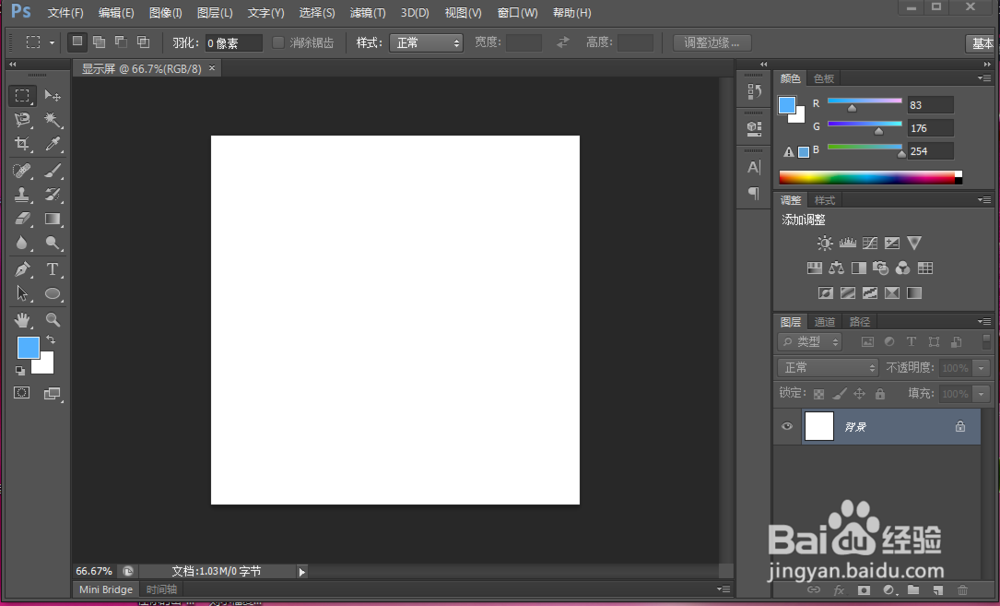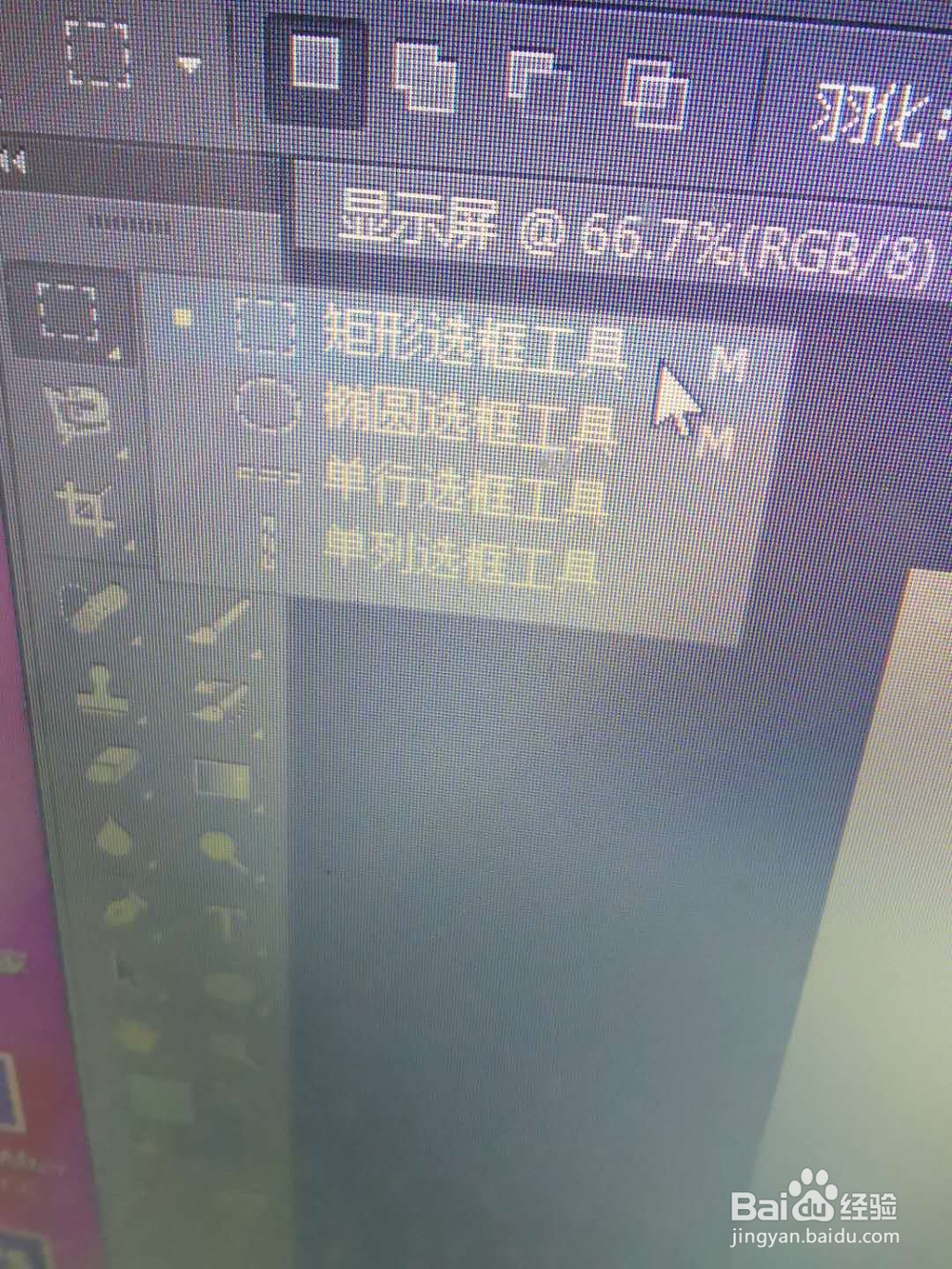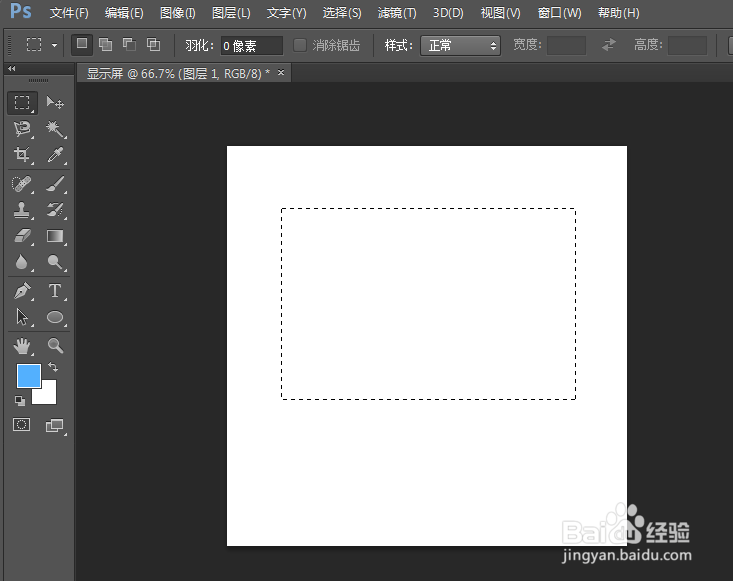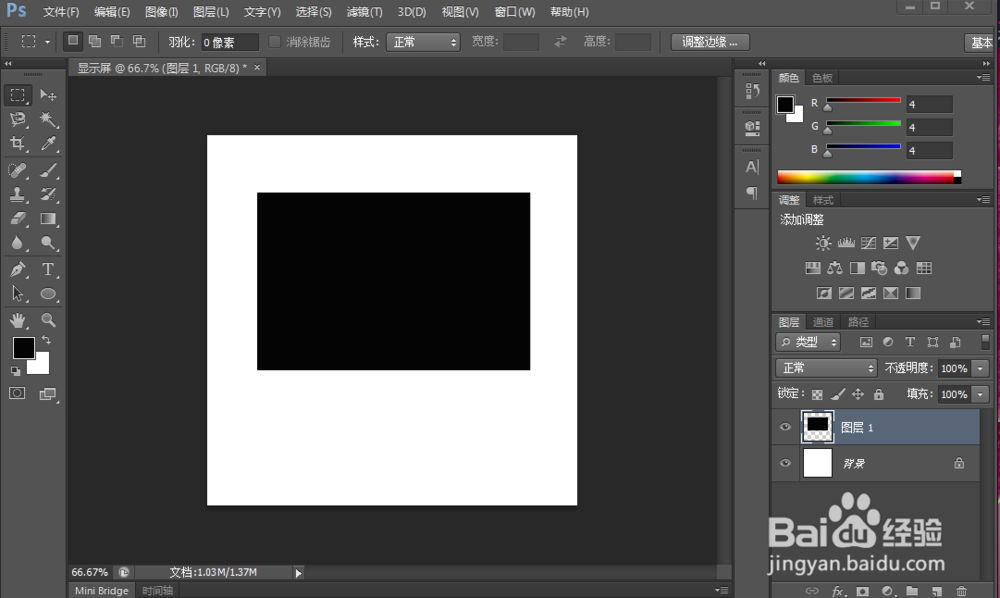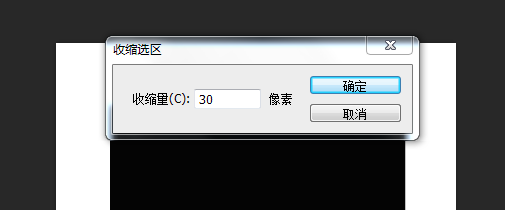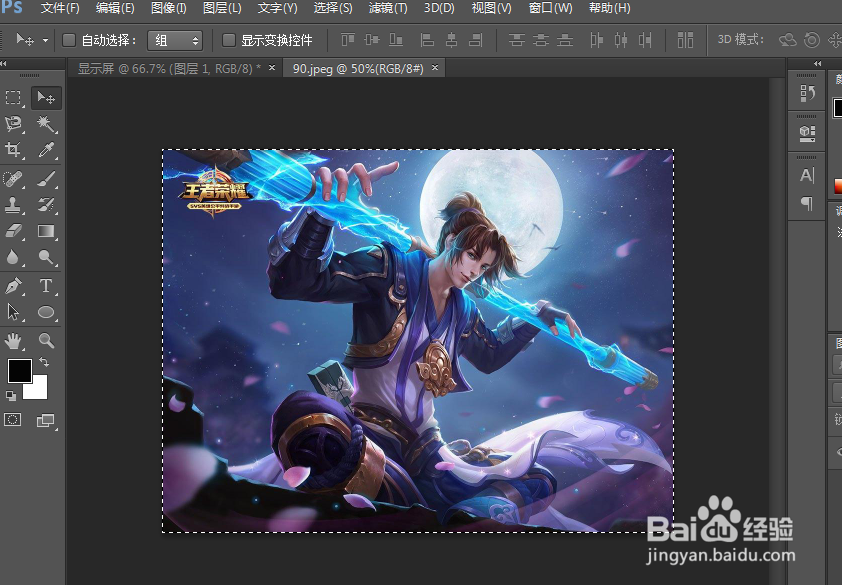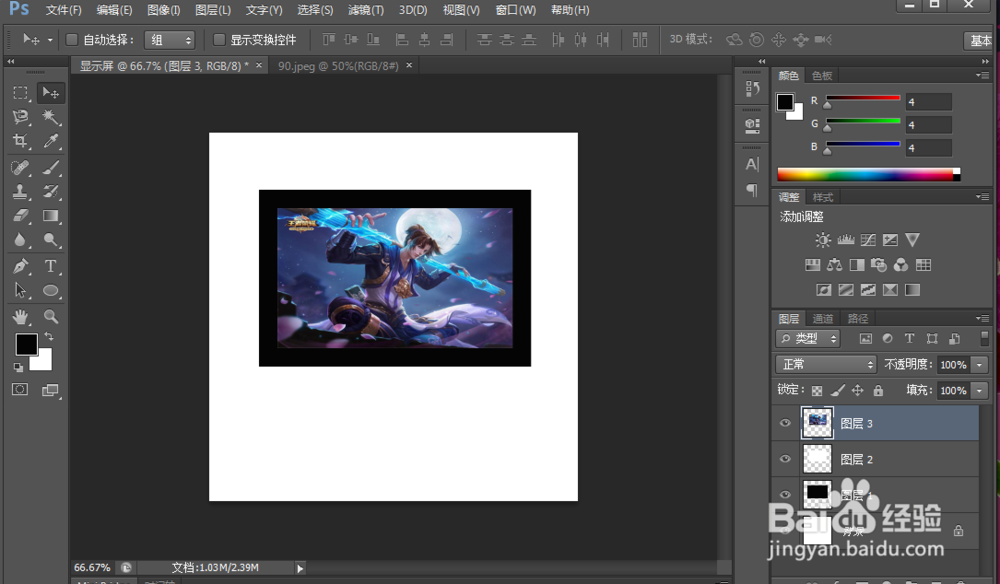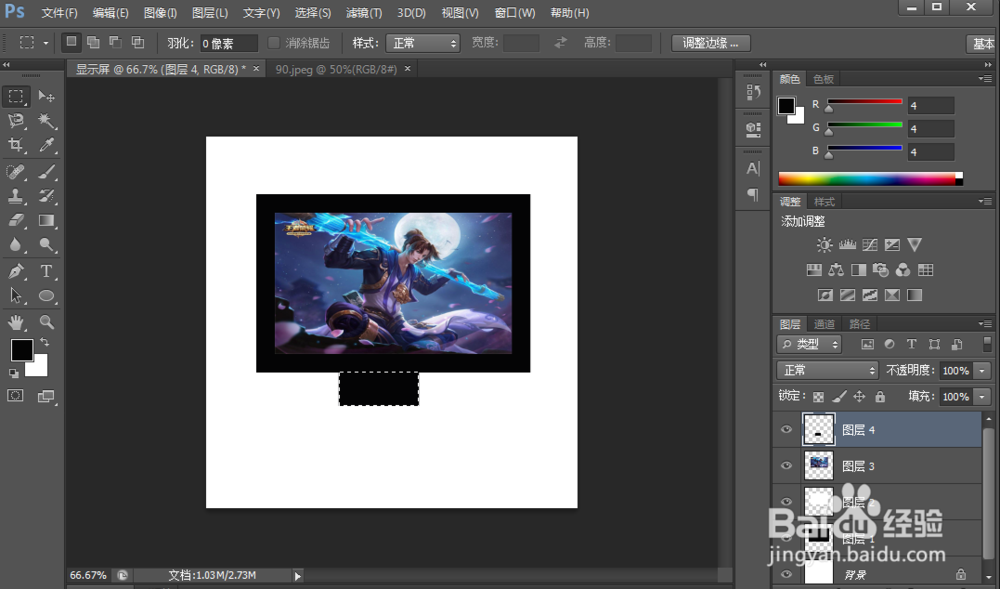1、首先打开PS,新建一个600*600PX的文档,选择工具箱中的矩形选框工具,在面板中画一个矩形,在面板中新建一个图层。
2、快捷键Alt+Delete添加前景色,点击菜单栏中选择—缇吾怩舭—修改——收缩,收缩选区中收缩量改为30像素,快捷键Ctrl+Delete背景色填充选区。
3、我们打开另一个图片,用移动工具将图片移动到同一个界面,用快捷键Ctrl+T自由变换,按着shift键改变其大小比例。
4、用矩形选框工具画一个矩形,填充前景色,在画一个矩形底座,填充前景色。
5、按着shift键选中图层1至图层5,选择移动工具——属性栏——水平居中对齐。
6、操作完成后,我们的电脑显示屏就制作完成了。